win10电脑录音机在哪 win10电脑录音机位置介绍
更新时间:2023-09-11 10:28:27作者:skai
不知道我们使用win10操作系统的小伙伴知不知道我们的电脑中有一项功能叫做录音机,我们很多小伙伴在使用win10电脑的时候都不知道这项录音机功能在哪个位置,那么win10电脑录音机在哪呢?接下来小编就带着大家一起来看看win10电脑录音机位置介绍,希望可以帮助到大家。
具体方法:
1. 打开电脑,进入桌面,点击左下角的开始图标
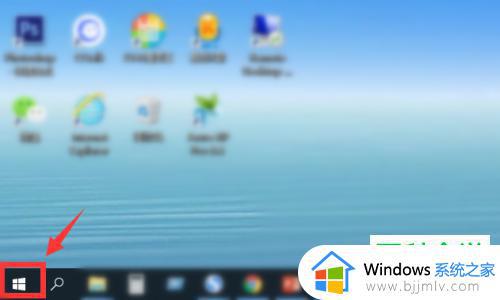
2. 在打开的开始菜单中,找到录音机选项
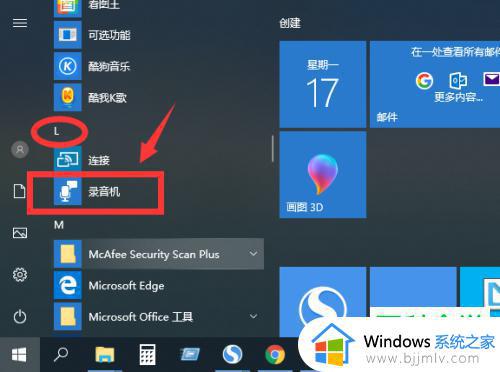
3. 点击录音机,我们就进入到录音页面,即可开始录音

4. 还可以选择点击页面底部的搜索图标
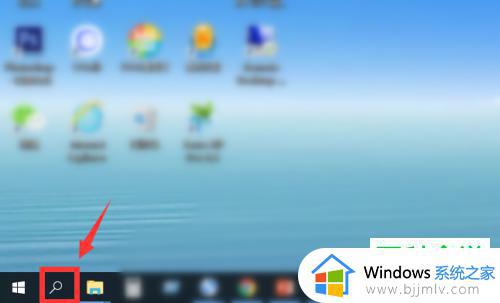
5. 然后输入“录音机”进行搜索,在上面也可以找到录音机
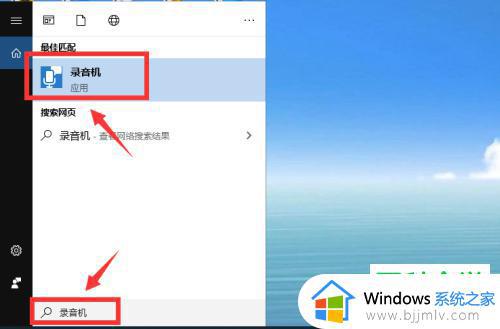
6. 我们还可以选择在开始菜单中,对录音机右键。选择固定到开始屏幕或者固定到任务栏上都可以。
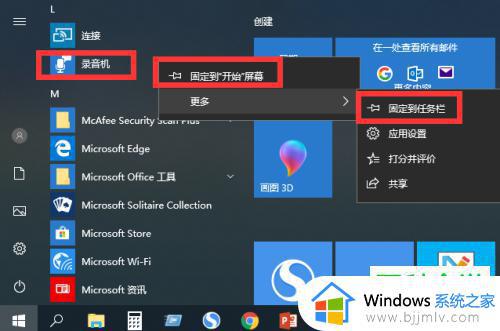
以上全部内容就是小编带给大家的win10电脑录音机位置介绍详细内容分享啦,小伙伴们如果你们有想要的话可以参照小编的内容进行操作,希望本文可以帮助到你。
win10电脑录音机在哪 win10电脑录音机位置介绍相关教程
- win10自带录音机在哪 win10电脑自带的录音机如何打开
- win10录音机录制内部声音怎么设置 win10录音机如何录制电脑内部声音
- win10家庭版录音机在哪里打开 win10如何打开录音机
- win10录音文件保存位置在哪 win10如何找到录音文件
- win10的照片查看器在哪个位置 win10电脑照片查看器位置介绍
- win10电脑自带的office在哪 win10电脑自带office位置介绍
- win10怎么录屏电脑声音 win10电脑如何录屏带声音
- win10录制电脑声音的方法 win10如何录制电脑内部声音
- win10的计算机在哪 win10的计算机位置介绍
- win10开机壁纸存在哪里 win10开机壁纸存储位置介绍
- win10如何看是否激活成功?怎么看win10是否激活状态
- win10怎么调语言设置 win10语言设置教程
- win10如何开启数据执行保护模式 win10怎么打开数据执行保护功能
- windows10怎么改文件属性 win10如何修改文件属性
- win10网络适配器驱动未检测到怎么办 win10未检测网络适配器的驱动程序处理方法
- win10的快速启动关闭设置方法 win10系统的快速启动怎么关闭
win10系统教程推荐
- 1 windows10怎么改名字 如何更改Windows10用户名
- 2 win10如何扩大c盘容量 win10怎么扩大c盘空间
- 3 windows10怎么改壁纸 更改win10桌面背景的步骤
- 4 win10显示扬声器未接入设备怎么办 win10电脑显示扬声器未接入处理方法
- 5 win10新建文件夹不见了怎么办 win10系统新建文件夹没有处理方法
- 6 windows10怎么不让电脑锁屏 win10系统如何彻底关掉自动锁屏
- 7 win10无线投屏搜索不到电视怎么办 win10无线投屏搜索不到电视如何处理
- 8 win10怎么备份磁盘的所有东西?win10如何备份磁盘文件数据
- 9 win10怎么把麦克风声音调大 win10如何把麦克风音量调大
- 10 win10看硬盘信息怎么查询 win10在哪里看硬盘信息
win10系统推荐